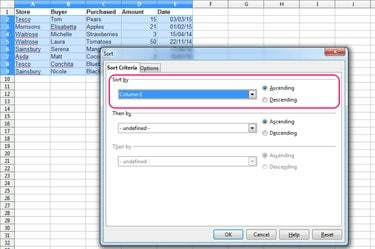
La commande Trier dans OpenOffice Calc.
Crédit d'image : Image reproduite avec l'aimable autorisation de l'Apache Software Foundation.
La commande Trier d'OpenOffice Calc 4.1, située dans le menu Données, vous permet de trier les données de votre feuille de calcul en fonction de son contenu, par ordre croissant ou décroissant. Pour que la commande fonctionne correctement lors du tri des dates, les cellules contenant les dates doivent être formatées en dates. Il est peu probable que ce soit un problème dans la majorité des cas, car OpenOffice Calc est conçu pour identifier une entrée tapée comme une date dans une cellule et appliquer automatiquement la mise en forme correcte.
Si les cellules étaient formatées sous forme de texte avant que vous ne saisissiez les dates, la commande les trie par ordre alphabétique plutôt que chronologique. Pour résoudre ce problème, sélectionnez les cellules, cliquez avec le bouton droit, sélectionnez Mettre en forme les cellules, remplacez la catégorie par
Date et cliquez d'accord. Selon la façon dont les dates ont été saisies à l'origine, vous devrez peut-être également modifier davantage chaque cellule. Par exemple, OpenOffice Calc ajoute automatiquement une apostrophe comme premier caractère aux cellules formatées en texte mais commençant par un nombre, pour les forcer à s'afficher correctement; vous devrez supprimer cette apostrophe de chaque cellule pour que le tri fonctionne correctement.Vidéo du jour
Étape 1
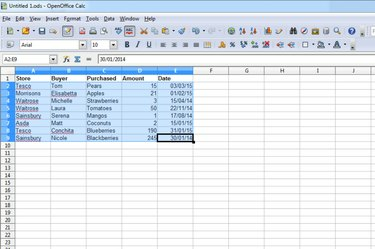
Sélection de la plage de cellules.
Crédit d'image : Image reproduite avec l'aimable autorisation de l'Apache Software Foundation.
Sélectionnez toute la plage de cellules que vous souhaitez trier.
Étape 2

La commande Trier du menu Données.
Crédit d'image : Image reproduite avec l'aimable autorisation de l'Apache Software Foundation.
Cliquez sur Données et sélectionnez Sorte.
Étape 3
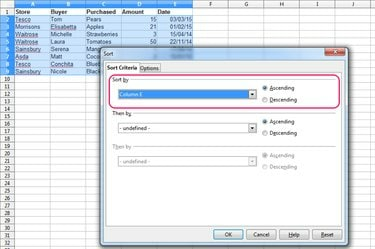
La fenêtre de dialogue Trier, avec les options pertinentes en surbrillance.
Crédit d'image : Image reproduite avec l'aimable autorisation de l'Apache Software Foundation.
Sélectionnez la colonne qui contient les dates dans le premier menu déroulant, puis sélectionnez soit le Ascendant ou Descendant bouton radio, selon que vous souhaitez trier avec la date la plus ancienne en bas ou en haut.
Étape 4
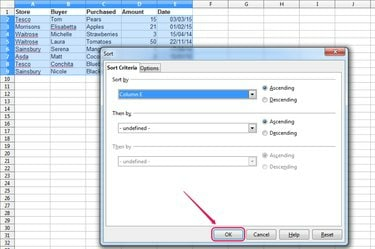
La fenêtre de dialogue Trier, avec le bouton OK mis en surbrillance.
Crédit d'image : Image reproduite avec l'aimable autorisation de l'Apache Software Foundation.
Sélectionnez une deuxième et une troisième colonne sur lesquelles effectuer le tri, si nécessaire, puis cliquez sur d'accord.
Pointe
Pour trier les colonnes au lieu de lignes, cliquez sur l'onglet "Options" et sélectionnez le bouton radio "De gauche à droite" avant de cliquer sur "OK".
Pour voir en un coup d'œil si vos cellules utilisent la mise en forme correcte, appuyez sur "Ctrl-F8". Cellules formatées en texte affichent leur contenu en noir, tandis que les cellules formatées sous forme de nombres - qui incluent les dates - affichent leur contenu en bleu.




